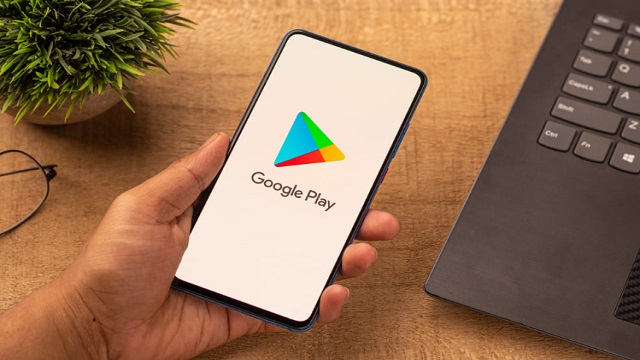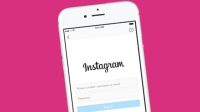chipset.ID – Apakah layanan Google Play Store yang ada di Hp Anda mengalami error dan terus berhenti ketika dibuka atau dijalankan? jangan khawatir, redaksi punya tips jitu untuk mengatasi masalah tersebut yang bisa Anda simak pada lanjutan artikel dibawah ini.
Sebagaimana kita tahu, khusus untuk pengguna Hp dengan basis sistem operasi Android, Google Play Store adalah platform utama untuk mengunduh dan menginstal berbagai macam jenis aplikasi dan juga games.
Namun, dalam beberapa kasus terkadang pengguna dapat mengalami masalah ketika Google Play Store tiba-tiba berhenti bekerja.
Jika Anda mengalami masalah ini, pada artikel kali ini redaksi sudah menyiapkan informasi detail dan akan memberikan panduan lengkap tentang cara mengatasi masalah tersebut.
Mengatasi Google Play Store Terus Berhenti
Untuk mengatasi masalah error seperti ini yang muncul di aplikasi Google Play Store yang terpasang di Hp Anda, coba terapkan beberapa tips dibawah ini untuk mengatasinya.
1. Pastikan Koneksi Internet Stabil
Perlu Anda ketahui, bahwa masalah dengan koneksi internet dapat menjadi penyebab utama Google Play Store terus berhenti.
Pastikan Anda terhubung ke jaringan Wi-Fi atau data seluler yang stabil dan memiliki kecepatan yang cukup.
Jika koneksi internet tidak stabil, coba matikan dan hidupkan kembali Wi-Fi atau data seluler Anda. Selain itu, periksa apakah perangkat Anda memiliki cukup sinyal untuk terhubung ke internet.
2. Hapus Data dan Cache Aplikasi Google Play Store
Langkah selanjutnya adalah membersihkan data dan cache aplikasi Google Play Store. Data dan cache yang tidak valid atau korup dapat menyebabkan masalah pada aplikasi.
Berikut adalah langkah-langkahnya:
- Buka “Pengaturan” di perangkat Anda.
- Gulir ke bawah dan pilih “Aplikasi”
- Cari dan pilih “Google Play Store” dari daftar aplikasi yang terinstal.
- Ketuk “Penyimpanan” atau “Penyimpanan & Cache”.
- Kemudian, silahkan Anda pilih opsi “Hapus Data” dan “Hapus Cache”
3. Lakukan Update ke Versi Terbaru
Memastikan Anda menggunakan versi terbaru Google Play Store dapat membantu mengatasi masalah yang mungkin terjadi pada versi sebelumnya.
Perbarui aplikasi Google Play Store ke versi terbaru dengan mengikuti langkah-langkah berikut:
- Buka Google Play Store di perangkat Anda.
- Ketuk ikon menu profil yang terletak di bagian kiri atas layar.
- Gulir ke bawah dan pilih “Setelan”.
- Kemudian, pilih dan klik pada opsi “Tentang”
- Cek pada opsi bernama “Versi Play Store”, periksa apakah ada pembaruan yang tersedia.
- Jika ada, ketuk opsi “Update Play Store” untuk menginstal versi terbaru Google Play Store.
4. Restart Perangkat
Restarting perangkat Android Anda dapat membantu memperbaiki masalah yang terjadi pada Google Play Store.
Langkah-langkahnya sederhana:
- Tekan dan tahan tombol daya perangkat Anda.
- Pilih opsi “Restart” atau “Mulai Ulang” ketika opsi ini muncul di layar.
- Tunggu hingga perangkat Aktif kembali
5. Pastikan Memori Cukup
Langkah selanjutnya yang bisa dilakukan utuk mengatais masalah ini adalah dengan memeriksa ruang penyimpanan yang tersedia di perangkat Anda.
Pastikan Anda memiliki ruang yang cukup untuk mengunduh dan menginstal aplikasi dari Google Play Store.
Jika ruang penyimpanan penuh, hapus atau pindahkan file yang tidak perlu ke penyimpanan eksternal atau cloud storage.
6. Periksa Waktu dan Tanggal
Pastikan waktu dan tanggal yang ditetapkan di perangkat Anda benar. Kadang-kadang kesalahan dalam pengaturan waktu dan tanggal dapat mempengaruhi kinerja Google Play Store.
Dengan mengikuti langkah-langkah di atas, Anda seharusnya dapat mengatasi masalah Google Play Store yang terus berhenti.
Semoga, informasi yang redaksi sampaikan pada artikel kali ini bermanfaat untuk Anda semuanya.